Introduction
Ce document décrit comment configurer la messagerie de télécopie pour les utilisateurs qui appellent Webex.
Conditions préalables
Exigences
Cisco vous recommande de prendre connaissance des rubriques suivantes :
- Connaissance de la configuration dans Control Hub
- Disposez d'un emplacement avec le service d'appel Webex et avec le portail vocal activé.
- Demandez à un utilisateur d'activer une licence d'appel et d'activer la fonctionnalité de messagerie vocale.
Composants utilisés
Les informations contenues dans ce document sont basées sur les versions de matériel et de logiciel suivantes :
- utilisateur appelant Webex
- Concentrateur de contrôle
- Portail utilisateur
The information in this document was created from the devices in a specific lab environment. All of the devices used in this document started with a cleared (default) configuration. Si votre réseau est en ligne, assurez-vous de bien comprendre l’incidence possible des commandes.
Informations générales
Étend le service de messagerie pour permettre aux utilisateurs de recevoir, stocker, consulter et gérer des télécopies. Les utilisateurs sont avertis des nouveaux messages fax comme ils le sont des nouveaux messages vocaux. Les télécopies peuvent être récupérées par e-mail ou directement sur le portail utilisateur
Activation de la messagerie de télécopie pour les utilisateurs appelant Webex
Les utilisateurs de Webex Calling peuvent recevoir des télécopies sur un numéro nouveau et non associé (différent de leur numéro). Il est inclus dans leur licence d'appel, vous devez l'activer dans la section Messagerie vocale de la configuration utilisateur.
Configuration directe
Étape 1. Se connecter au Control Hub
 Connexion au Control Hub
Connexion au Control Hub
Étape 2. Cliquez sur Users et recherchez l'utilisateur que vous souhaitez activer pour recevoir des télécopies.
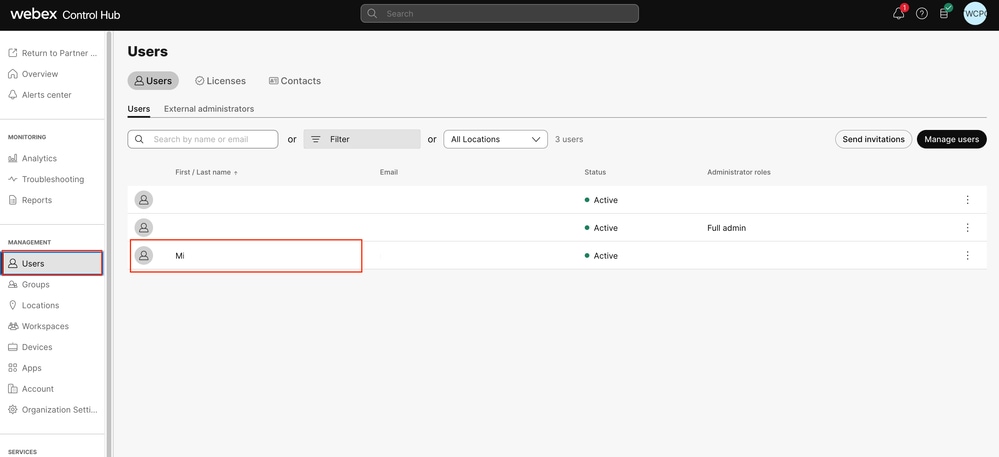 Sélectionner un utilisateur
Sélectionner un utilisateur
Étape 3. Cliquez sur l'utilisateur, accédez à Calling, puis cliquez sur Voicemail.
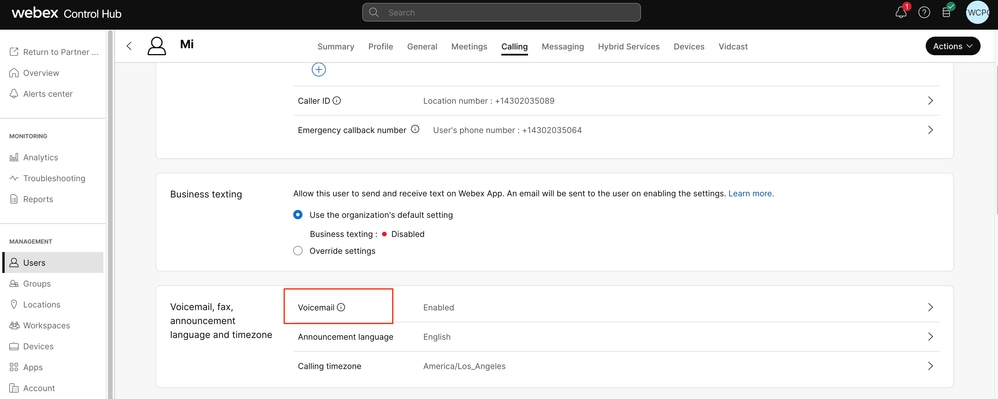 Messagerie vocale
Messagerie vocale
Étape 4. Faites défiler la page jusqu'en bas, où elle indique Fax Messaging.
 Messagerie de télécopie
Messagerie de télécopie
Étape 5. Activez la case à cocher Réception de télécopies.
 genouillère d'activation
genouillère d'activation
Étape 6. Saisissez le numéro de téléphone sur lequel vous souhaitez recevoir des télécopies, puis cliquez sur Enregistrer.
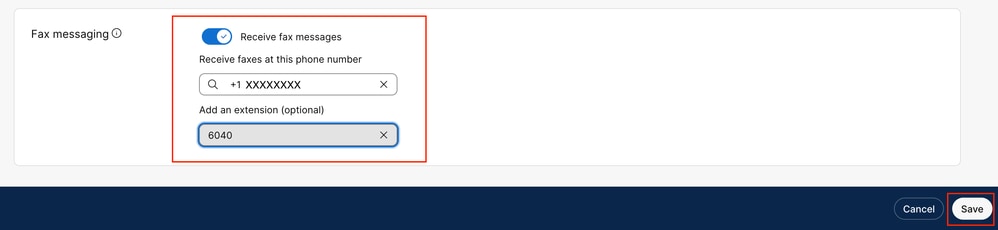 Définir le numéro
Définir le numéro
Récupérer la messagerie de télécopie
Par e-mail
Étape 1. Connectez-vous au Control Hub.
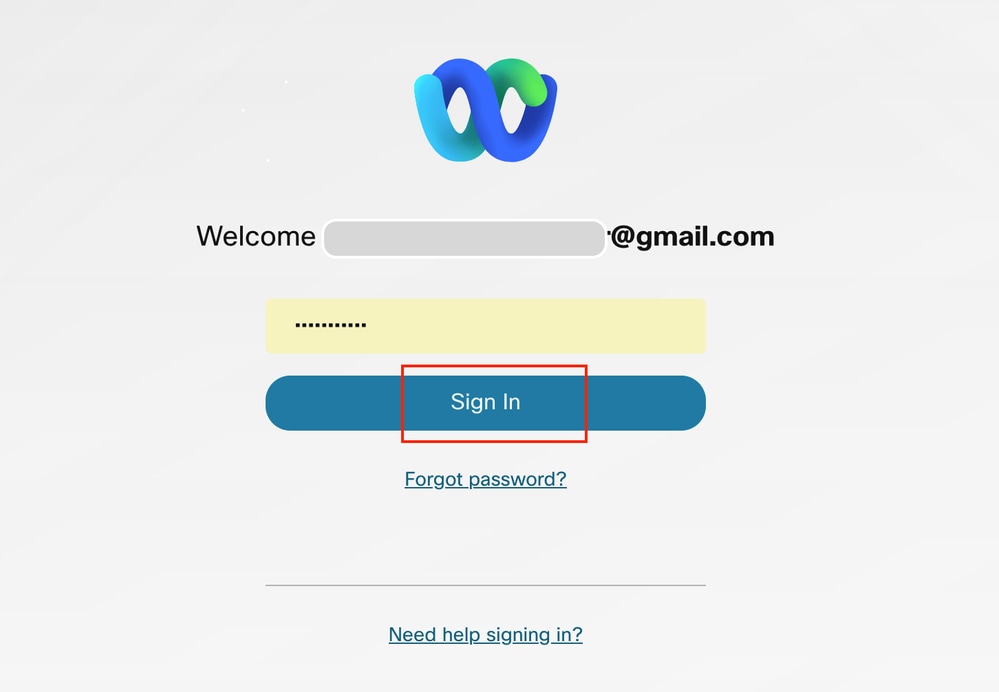 Connexion au Control Hub
Connexion au Control Hub
Étape 2. Cliquez sur Users et recherchez l'utilisateur que vous souhaitez activer pour recevoir des télécopies.
 Sélectionner un utilisateur
Sélectionner un utilisateur
Étape 3. Cliquez sur l'utilisateur, accédez à Calling, et cliquez sur Voicemail.
 Messagerie vocale
Messagerie vocale
Étape 4. Faites défiler jusqu'à Paramètres supplémentaires
 Copie carbone
Copie carbone
Étape 5. Marquez Envoyer par e-mail une copie de la messagerie vocale et définissez l'e-mail où recevoir les télécopies, puis cliquez sur Enregistrer
 copie e-mail
copie e-mail
Via le portail utilisateur
Étape 1. Connectez-vous au portail utilisateur (avec le compte utilisateur).
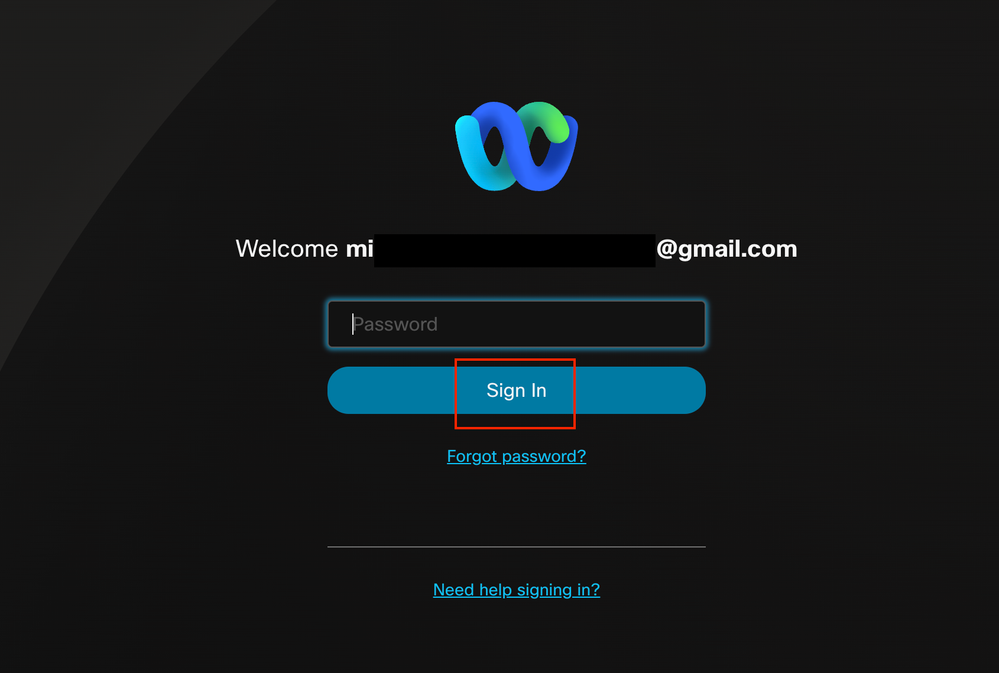 connexion au portail utilisateur
connexion au portail utilisateur
Étape 2. Accédez à Webex calling.
 portail utilisateur
portail utilisateur
Étape 3. Cliquez sur Messagerie vocale.
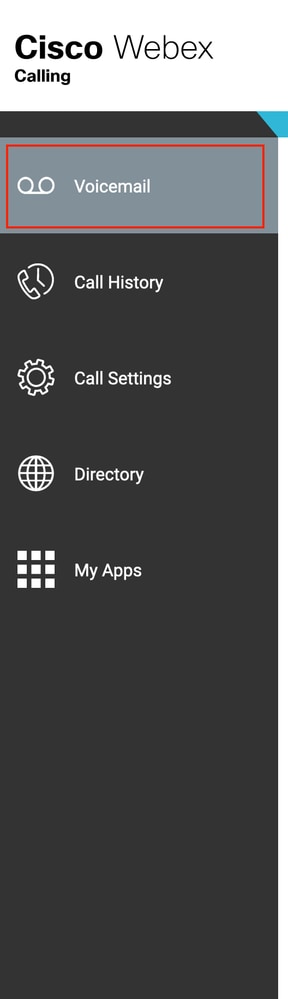
Étape 4. Recherchez le fax que vous souhaitez récupérer.

Étape 5. Cliquez sur Télécharger.
 Télécharger l’image
Télécharger l’image

Remarque : le contenu du fax doit être au format d'image .tiff.
Informations connexes


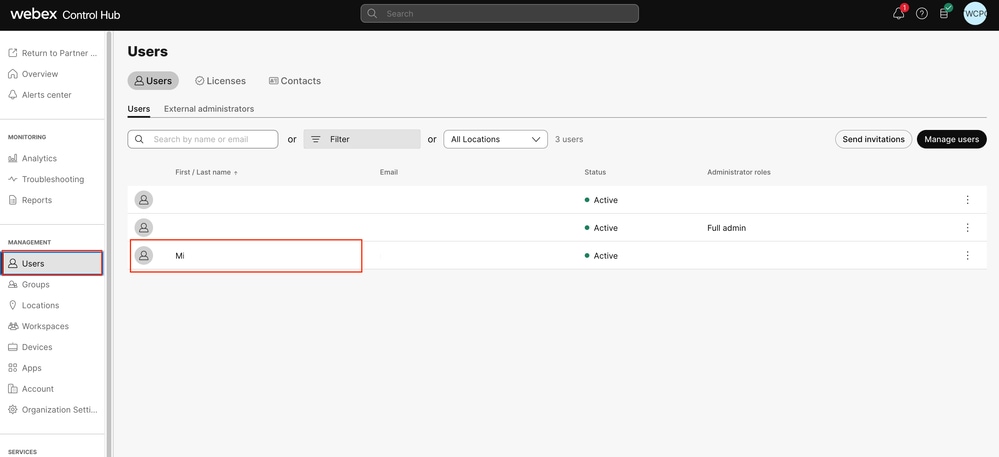
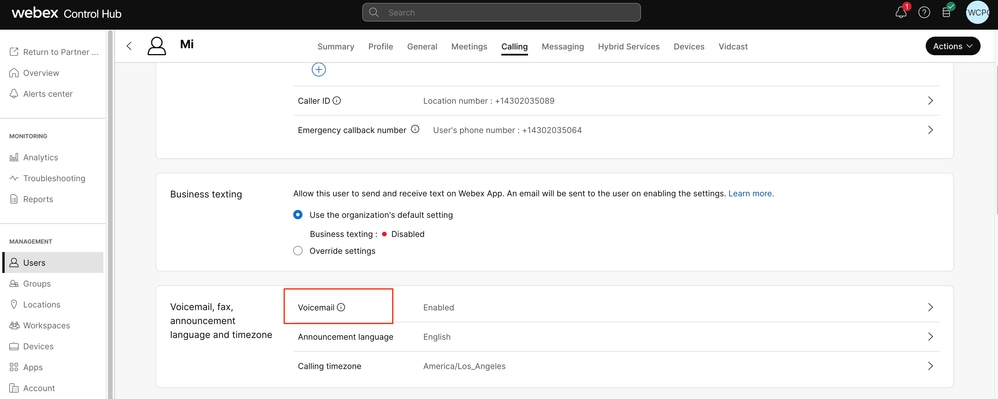


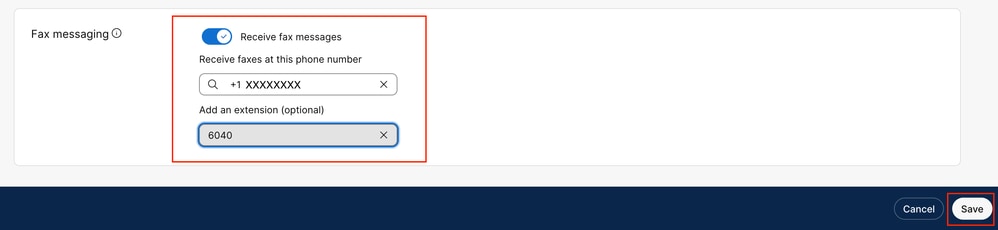
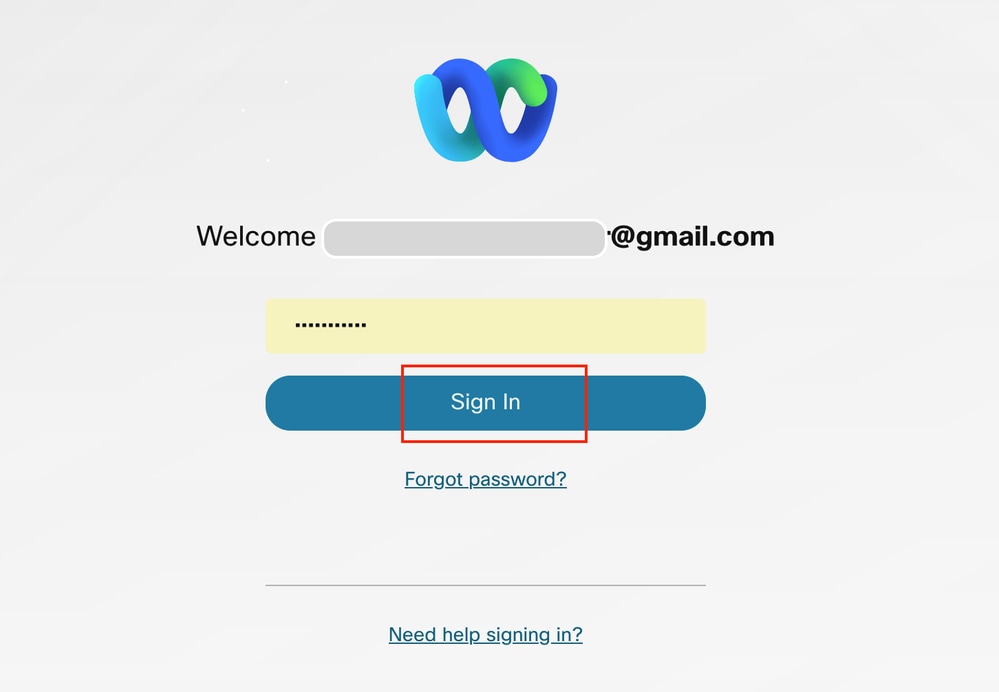




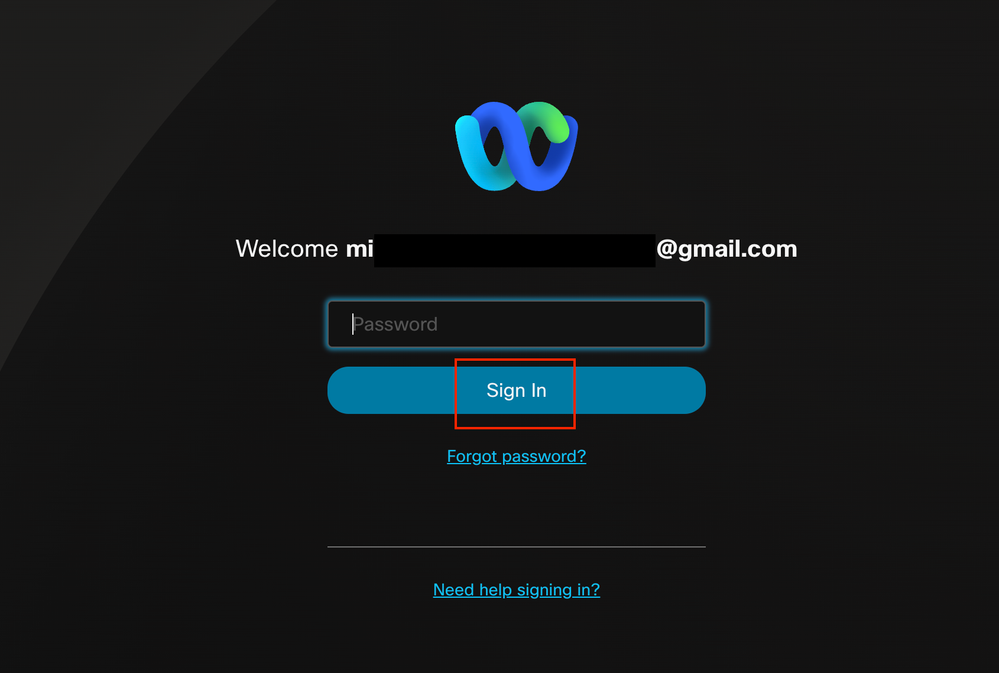

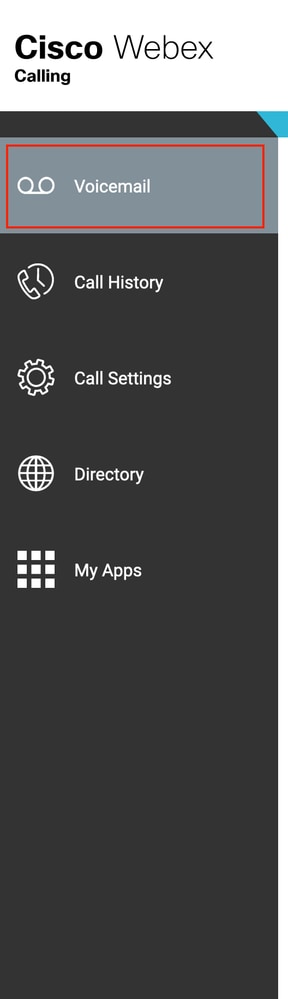



 Commentaires
Commentaires